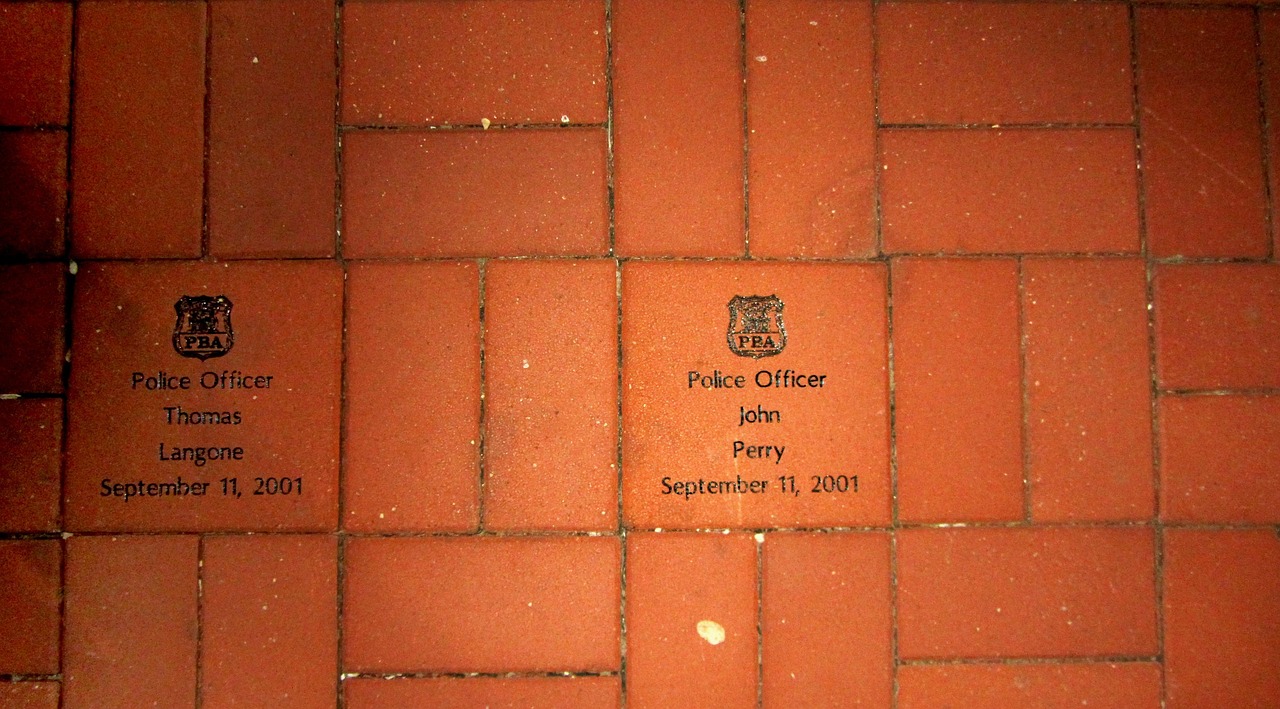윈도우 11은 최신 기능과 향상된 성능을 제공하지만, 때때로 다양한 오류가 발생할 수 있습니다. 이러한 오류는 사용자 경험에 큰 영향을 미치며, 작업의 효율성을 떨어뜨릴 수 있습니다. 여러 원인이 있을 수 있지만, 하드웨어 호환성 문제, 드라이버 충돌, 소프트웨어 업데이트 실패 등이 주요한 요인으로 꼽힙니다. 이번 글에서는 윈도우 11에서 발생하는 오류의 원인과 해결 방법에 대해 자세히 알아보도록 할게요!
하드웨어 호환성 문제
하드웨어 요구 사항 확인
윈도우 11은 특정 하드웨어 요구 사항을 충족해야 정상적으로 작동합니다. 예를 들어, TPM(신뢰할 수 있는 플랫폼 모듈) 2.0과 같은 보안 기능이 필요하며, 이는 구형 컴퓨터에서는 지원되지 않을 수 있습니다. 따라서 설치 전에 자신의 하드웨어가 이러한 요구 사항을 충족하는지 확인하는 것이 중요합니다.
구형 장치의 드라이버 문제
구형 하드웨어는 최신 운영 체제와의 호환성 문제가 발생할 수 있습니다. 특히, 그래픽 카드나 사운드 카드와 같은 장치는 최신 드라이버가 필요하지만, 제조사가 더 이상 지원하지 않는 경우가 많습니다. 이로 인해 오류가 발생할 수 있으므로, 드라이버 업데이트를 주기적으로 확인해야 합니다.
부품 간의 충돌
여러 하드웨어 부품이 동시에 작동할 때 서로 간섭하여 오류가 발생할 수 있습니다. 예를 들어, RAM이나 그래픽 카드의 불량으로 인해 시스템이 불안정해질 수 있습니다. 이럴 경우, 각 부품을 점검하고 필요시 교체하는 것이 좋습니다.
드라이버 충돌
드라이버 업데이트 방법
윈도우 11에서 드라이버를 업데이트하려면 설정 메뉴에서 ‘업데이트 및 보안’으로 이동한 후 ‘장치 관리자’를 선택합니다. 여기서 각 장치의 드라이버를 수동으로 업데이트하거나 자동 검색 기능을 사용할 수 있습니다. 최신 드라이버로 업데이트하면 많은 오류가 해결될 수 있습니다.
호환성 모드 사용하기
특정 프로그램이 오류를 일으킬 경우, 해당 프로그램을 호환성 모드로 실행해보는 것도 좋은 방법입니다. 프로그램 아이콘을 우클릭한 후 ‘속성’에서 ‘호환성’ 탭을 선택하여 이전 버전의 윈도우에서 실행하도록 설정할 수 있습니다.
불필요한 드라이버 제거하기
사용하지 않는 드라이버나 오래된 드라이버는 시스템에 불필요한 부담을 줄 수 있습니다. 이러한 드라이버를 제거하면 시스템 성능이 향상되고 오류 발생 가능성을 줄일 수 있으므로 주기적으로 점검하고 정리하는 것이 좋습니다.
소프트웨어 업데이트 실패
정기적인 시스템 업데이트 확인
윈도우 11은 정기적으로 시스템 업데이트를 제공합니다. 이를 통해 보안 패치와 버그 수정이 이루어지므로, 항상 최신 상태로 유지하는 것이 중요합니다. 설정 메뉴에서 ‘업데이트 및 보안’으로 들어가 자동 업데이트 기능을 활성화해두세요.
수동으로 업데이트 시도하기
자동 업데이트가 실패했거나 문제가 발생했을 경우, 수동으로 업데이트를 시도해볼 수 있습니다. 마이크로소프트 공식 웹사이트에 접속하여 필요한 패치를 다운로드하고 설치하면 됩니다.
시스템 복원 기능 활용하기
업데이트 후 문제가 발생했다면 시스템 복원 기능을 사용하여 이전 상태로 되돌릴 수 있습니다. 이 기능은 설정 메뉴에서 찾을 수 있으며, 특정 날짜로 복원함으로써 문제를 해결할 수 있는 유용한 방법입니다.
악성 소프트웨어 감염
정기적인 바이러스 검사 실시하기
악성 소프트웨어는 시스템 성능 저하와 다양한 오류의 원인이 될 수 있습니다. 정기적으로 바이러스 검사를 실시하여 악성 소프트웨어를 제거하는 것이 중요합니다. 윈도우 11에는 기본 제공되는 보안 프로그램이 있으니 이를 활용하세요.
신뢰할 수 있는 보안 소프트웨어 사용하기
추가적인 보호를 위해 신뢰할 수 있는 보안 소프트웨어를 설치하는 것도 좋은 방법입니다. 이러한 프로그램은 실시간 감시 기능과 함께 다양한 위협으로부터 보호해줍니다.
다운로드 출처 확인하기
프로그램이나 파일을 다운로드 할 때는 반드시 신뢰할 수 있는 출처인지 확인해야 합니다. 불법 사이트나 의심스러운 링크에서 다운로드한 파일은 악성 소프트웨어에 감염될 위험이 높습니다.
시스템 파일 손상 문제 해결하기
SFC 도구 사용하기
시스템 파일 검사기(SFC) 도구는 손상된 시스템 파일을 검사하고 복구하는 데 유용합니다. 명령 프롬프트에서 “sfc /scannow” 명령어를 입력하면 자동으로 검사를 시작합니다.
DISM 도구 활용하기
DISM(배포 이미지 서비스 및 관리) 도구는 윈도우 이미지를 수정하고 복구하는 데 도움을 줍니다. 명령 프롬프트에서 “DISM /Online /Cleanup-Image /RestoreHealth” 명령어를 입력하여 손상된 이미지를 복구할 수 있습니다.
복원 지점 만들기 및 활용하기
문제가 발생하기 전에 복원 지점을 만들어 두면 언제든지 이전 상태로 되돌릴 수 있어 유용합니다. 설정 메뉴에서 ‘시스템’ > ‘정보’ > ‘시스템 보호’로 이동하여 복원 지점을 생성하세요.
| 방법 종류 | 세부 내용 | 효과성 |
|---|---|---|
| 하드웨어 요구 사항 점검하기 | 윈도우 11 설치 전 자신의 하드웨어가 최소 요구 사항에 부합하는지 확인해야 합니다. | 호환되지 않는 하드웨어로 인한 오류 예방 가능. |
| 정기적인 드라이버 업데이트 수행하기 | 장치 관리자에서 각 장치의 드라이버를 최신 버전으로 유지함으로써 안정성을 높일 수 있습니다. | 오류 발생 확률 감소 및 성능 향상. |
| SFC 및 DISM 도구 활용하기 | SFC와 DISM 도구를 통해 손상된 시스템 파일과 이미지를 복구함으로써 안정성을 높일 수 있습니다. | 시스템 안정성과 성능 개선. |
네트워크 연결 문제 해결하기
네트워크 어댑터 재설정
네트워크 연결 문제가 발생했을 때 가장 먼저 시도해볼 방법 중 하나는 네트워크 어댑터 재설정입니다. 설정 메뉴에서 네트워크 및 인터넷 옵션에 들어간 후 고급 네트워크 설정에서 네트워크 어댑터 재설정을 선택하면 됩니다.
IP 주소 갱신
IP 주소 갱신은 네트워크 연결 문제 해결에 효과적입니다 . 명령 프롬프트 창에 “ipconfig /release”와 “ipconfig /renew” 명령어 를 입력하면 새로운 IP 주소 를 할당받아 연결 문제 를 해결 할수있습니다 .
< h ㅣ >DNS 캐시 플러쉬 < h ㅣ >
DNS 캐시는 웹사이트 주소 를 IP 주소 로 변환 하는 정보를 저장 합니다 . 이 캐시 가 손상되면 웹사이트 접속 에 문제가 생길수있습니다 . 명령 프롬프트 에서 “ipconfig /flushdns” 를 입력 하면 DNS 캐시 를 초기화 할수있습니다 .
< h ㅣ >
마무리 과정에서 생각해볼 점들
윈도우 11을 사용하면서 발생할 수 있는 다양한 문제들은 하드웨어 호환성, 드라이버 충돌, 소프트웨어 업데이트 실패 등 여러 가지 원인에 의해 발생할 수 있습니다. 이를 해결하기 위해서는 정기적인 점검과 업데이트가 필수적입니다. 또한, 시스템 파일 손상 및 악성 소프트웨어 감염을 예방하기 위해 주기적인 바이러스 검사와 시스템 복원을 활용하는 것이 중요합니다. 이러한 과정을 통해 보다 안정적이고 효율적인 컴퓨터 환경을 유지할 수 있습니다.
더 공부할 만한 정보들
1. 윈도우 11의 새로운 기능과 개선 사항
2. TPM(신뢰할 수 있는 플랫폼 모듈)의 역할 및 중요성
3. 드라이버 문제 해결을 위한 추가 도구
4. 시스템 복원과 백업의 차이점
5. 네트워크 문제 해결을 위한 고급 기술
내용 정리 및 요약
윈도우 11은 특정 하드웨어 요구 사항을 충족해야 정상적으로 작동하며, 구형 장치에서는 드라이버 문제와 호환성 문제가 발생할 수 있습니다. 정기적인 드라이버 업데이트, 시스템 파일 검사 및 바이러스 검사를 통해 안정성을 높일 수 있으며, 네트워크 연결 문제는 네트워크 어댑터 재설정이나 IP 주소 갱신으로 해결할 수 있습니다. 이러한 방법들을 통해 컴퓨터를 최적의 상태로 유지하는 것이 중요합니다.
자주 묻는 질문 (FAQ) 📖
Q: 윈도우 11에서 블루 스크린 오류가 발생하는 이유는 무엇인가요?
A: 블루 스크린 오류는 하드웨어 문제, 드라이버 충돌, 소프트웨어 호환성 문제, 또는 시스템 파일 손상 등 다양한 원인으로 발생할 수 있습니다. 최근에 설치한 하드웨어나 소프트웨어가 문제를 일으킬 수 있으므로 이를 점검하는 것이 중요합니다.
Q: 윈도우 11 업데이트 후 프로그램이 작동하지 않는데, 왜 그런가요?
A: 업데이트 후 호환성 문제가 발생할 수 있습니다. 일부 프로그램은 최신 버전의 운영체제와 잘 맞지 않을 수 있으며, 이 경우 프로그램의 업데이트를 확인하거나, 이전 버전으로 롤백하는 방법이 있습니다.
Q: 네트워크 연결 문제가 발생했을 때 어떻게 해결하나요?
A: 네트워크 연결 문제는 라우터 재부팅, 네트워크 어댑터 드라이버 업데이트, 또는 IP 주소 재설정 등을 통해 해결할 수 있습니다. 또한, 설정에서 네트워크 문제 해결 도구를 실행해 볼 수도 있습니다.
Q: 윈도우 11에서 파일이 열리지 않는 경우, 어떤 원인이 있을까요?
A: 파일이 열리지 않는 경우에는 파일 형식에 대한 지원 부족, 손상된 파일, 또는 관련 프로그램의 설치 오류 등이 원인일 수 있습니다. 파일 형식을 지원하는 프로그램을 확인하거나, 파일 복구 소프트웨어를 사용할 수 있습니다.
Q: 시스템 성능 저하가 느껴질 때 어떤 조치를 취해야 하나요?
A: 성능 저하의 원인은 백그라운드에서 실행 중인 프로그램, 하드 드라이브 공간 부족, 또는 바이러스 감염 등이 있을 수 있습니다. 불필요한 프로그램을 종료하고 디스크 정리 및 바이러스 검사를 수행하여 성능을 개선할 수 있습니다.
[연관 포스트 몰아보기]